Git使用总结
Git工作流
一般在使用git来管理项目时,会用到git-gui来配合,git-gui就把他当成普通的界面软件就行,使用起来也是和一般的gui软件别无二致,不需要使用命令行来管理,比较适合大多数人。
首先介绍一下在windows上git的安装流程。
安装Git本体
进入git官网,下载git的本体:Git (git-scm.com)
点击下载即可,一路next安装。
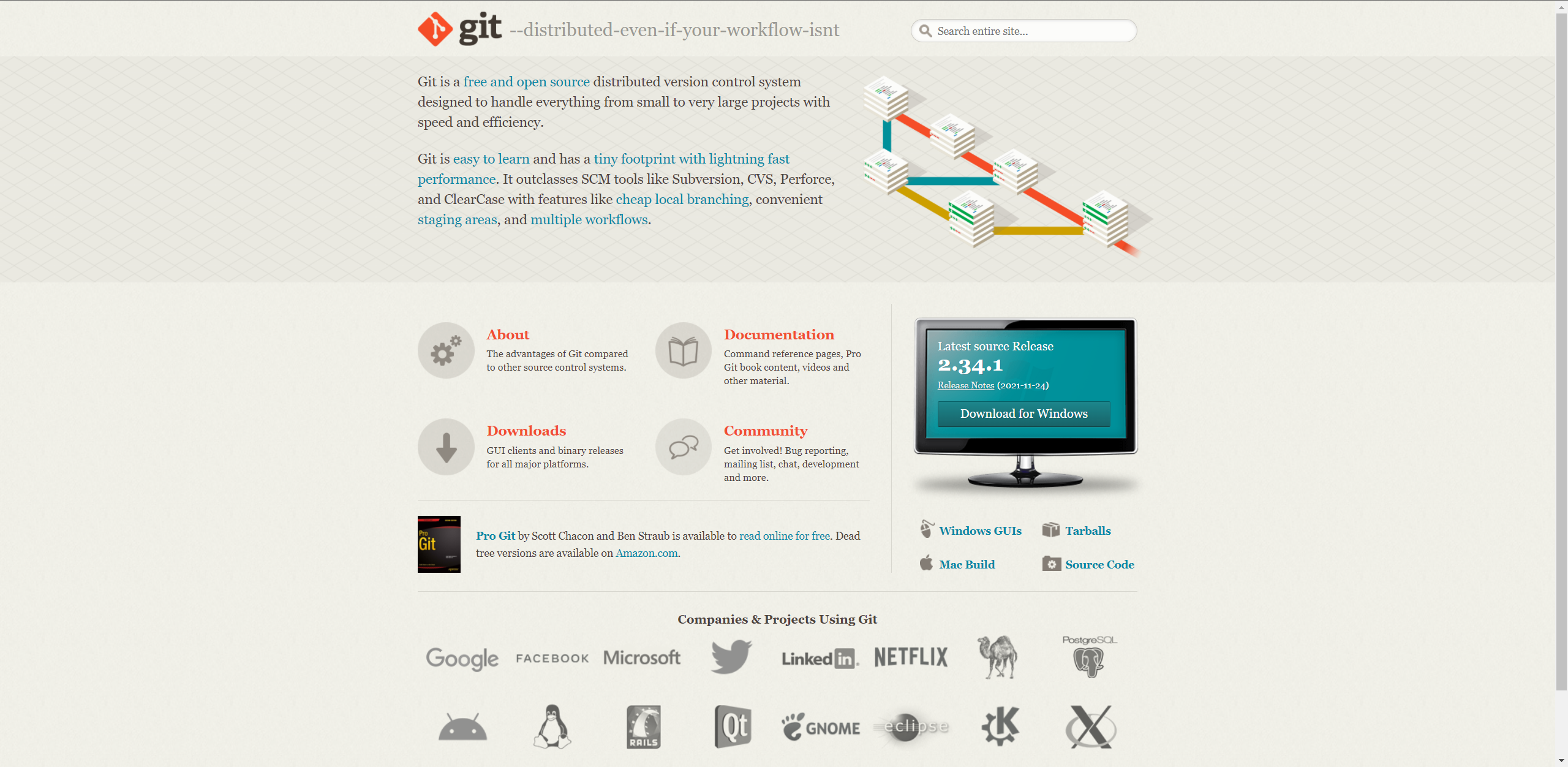
安装TortoiseGit
在Git - GUI Clients (git-scm.com)中,可以看到有很多开源或闭源的git-Gui,在windows上我推荐TortoiseGit,这也是我比较熟悉,同时使用体验,使用人数都比较多,开源免费。
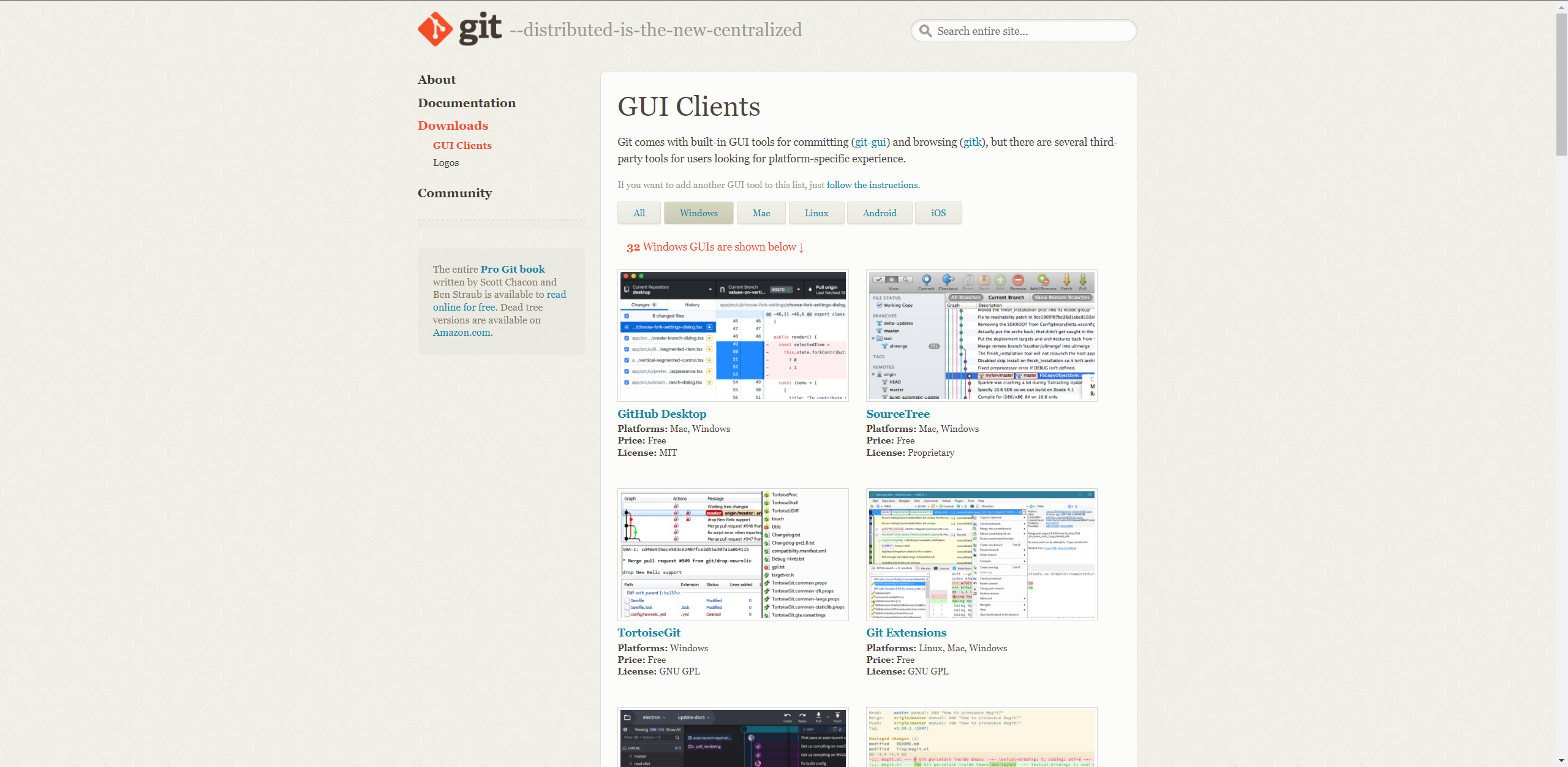
进入TortoiseGit的官方网站:Download – TortoiseGit – Windows Shell Interface to Git
点击下载即可,一路next安装。
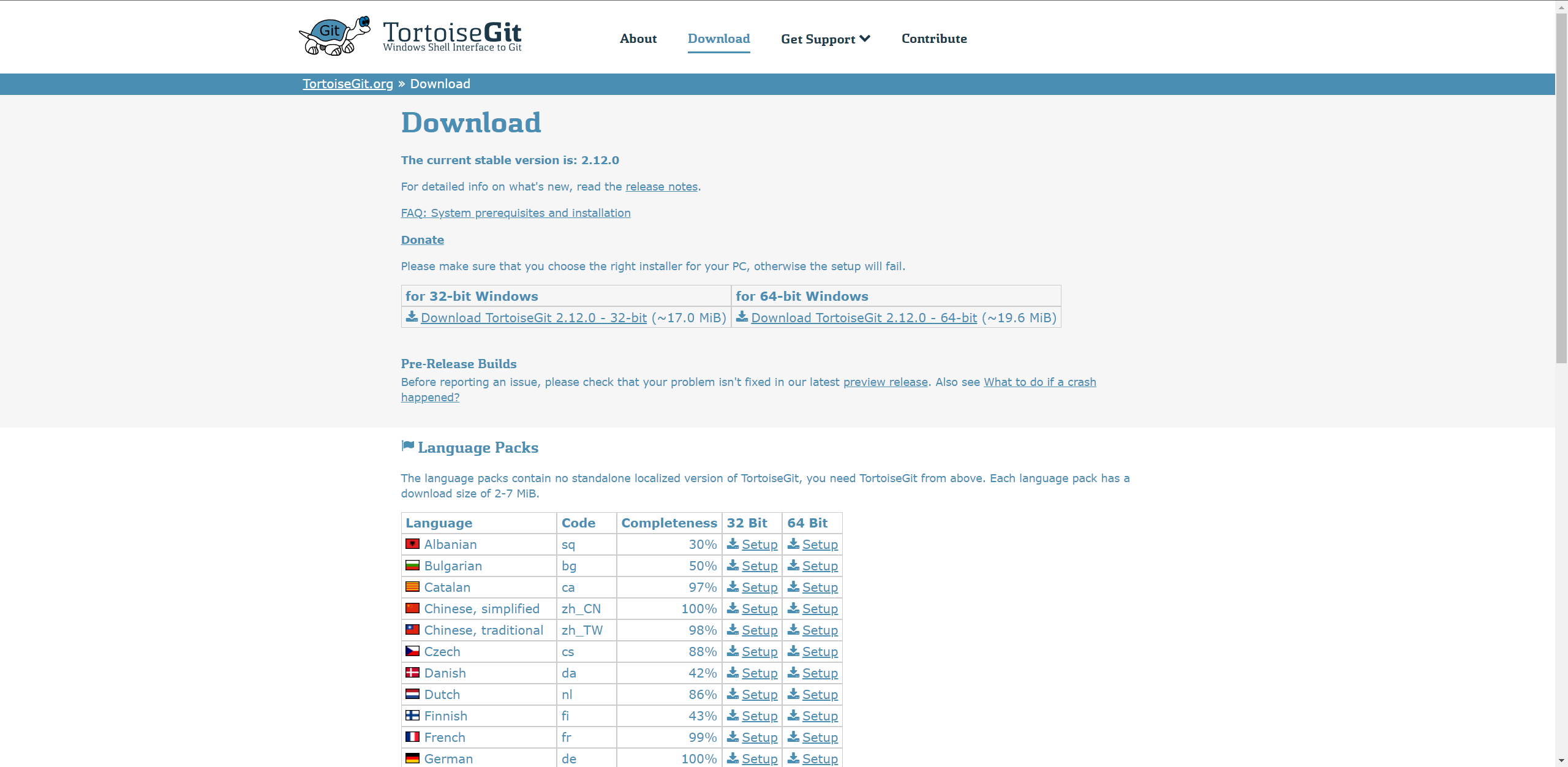
tips: 在同一页面也有中文语言支持包,推荐装一个中文,在TortoiseGit安装前安装,安装的时候直接就是中文;或者在TortoiseGit安装后安装,在设置中更改系统语言。
TortoiseGit使用Tips
克隆git项目
- 以github为例,进入项目主页,选择Clone,使用HTTPS方式,复制Git仓库链接
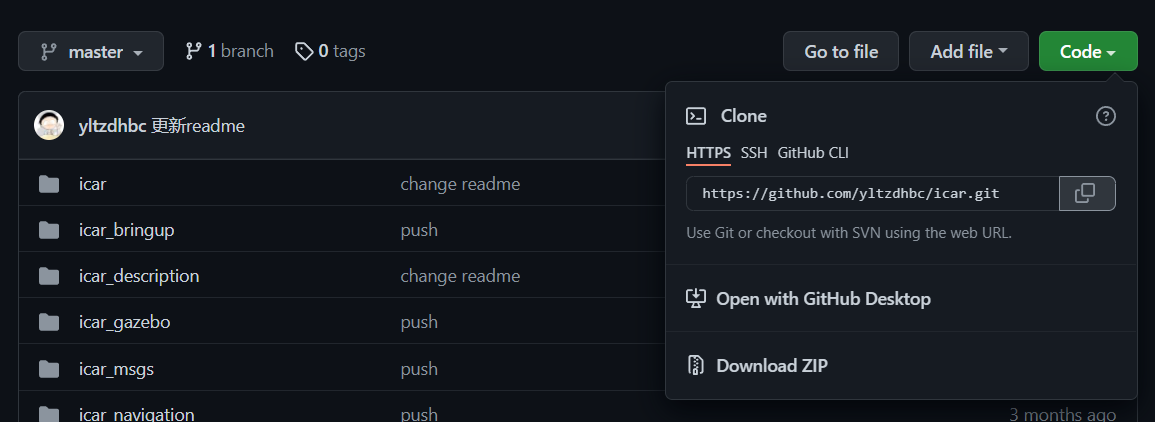
- 在想要的路径,右键选择Git克隆
- 克隆完成,在指定位置即可看到仓库
查看项目日志
- 右键该文件夹,选择TortoiseGIt->显示日志
提交更改
- 右键,选择Git提交->Master
- 查看确认更改,在“日志信息”栏中填写对此次更改的简要说明
- 点击提交,该提交即可在本地仓库中保存
- 点击推送,将其提交到云端仓库中
同步仓库
- 右键,选择TortoiseGIt->拉取
- 确定
Github访问速度问题
github无法访问很多时候是由于网络服务商不解析DNS导致的 我们只需要自己在电脑中添加对应网址的IP就可以解决
在该网址查询下面的IP
https://www.ipaddress.com/
Linux
Linux下编辑hosts
sudo vim /etc/hosts
将下面三个网址的IP添加到hosts里面,每个人对应的IP可能不一样,而且github的IP地址也是会变的,当然如果你发现无法访问某个网址,只需要查询对应的IP添加进去即可
192.30.253.112 github.com
199.232.5.194 github.global.ssl.fastly.net
199.232.68.133 raw.githubusercontent.com
重启网络
sudo /etc/init.d/networking restart
Windows
windows下编辑host
打开weindows terminal 默认装了vscode
code C:\Windows\System32\Drivers\etc\hosts
或者找到host文件
C:\Windows\System32\Drivers\etc\hosts
添加
#github
192.30.253.112 github.com
199.232.5.194 github.global.ssl.fastly.net
199.232.68.133 raw.githubusercontent.com
刷新网络
ipconfig /flushdns
Git命令行使用总结
…推送一个新的仓库
git init
git add .
git add README.md
git commit -m "first commit"
git remote add origin https://github.com/yltzdhbc/cartographer_ws.git
git push -u origin master
输入用户名和密码
…推送一个已有的仓库
git remote add origin https://github.com/yltzdhbc/cartographer_ws.git
git push -u origin master